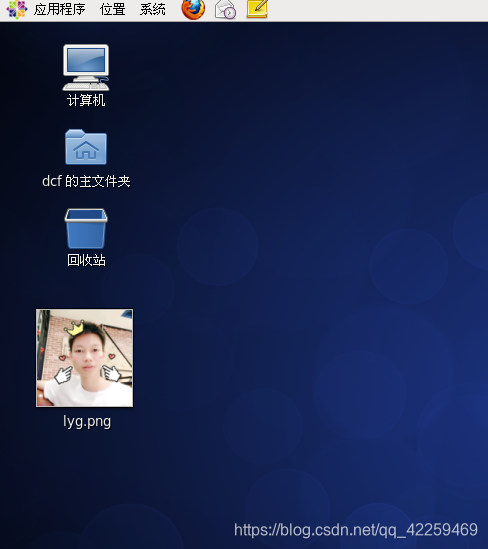版权声明:author:Old Monster ,qq:767267711 ,email:[email protected] https://blog.csdn.net/qq_42259469/article/details/84784461
1.点击VMware Workstation 菜单栏下的安装VMware Tools
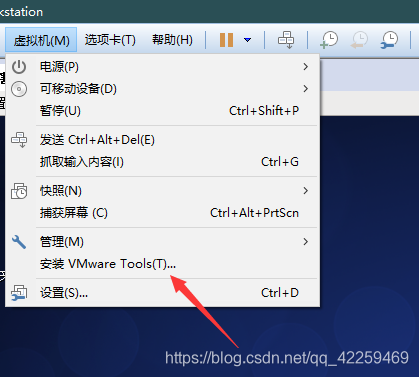
2.CentOS虚拟机里会弹出VMware Tools文件夹
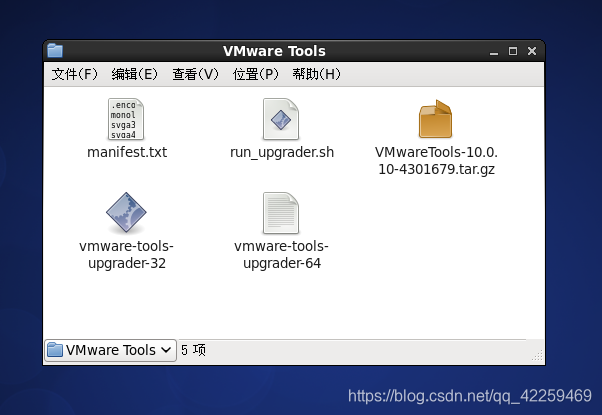
3.把VMwareTools-10.0.10-4301679.tar.gz拖到桌面并解压(解压后文件名叫vmware-tools-distrib)
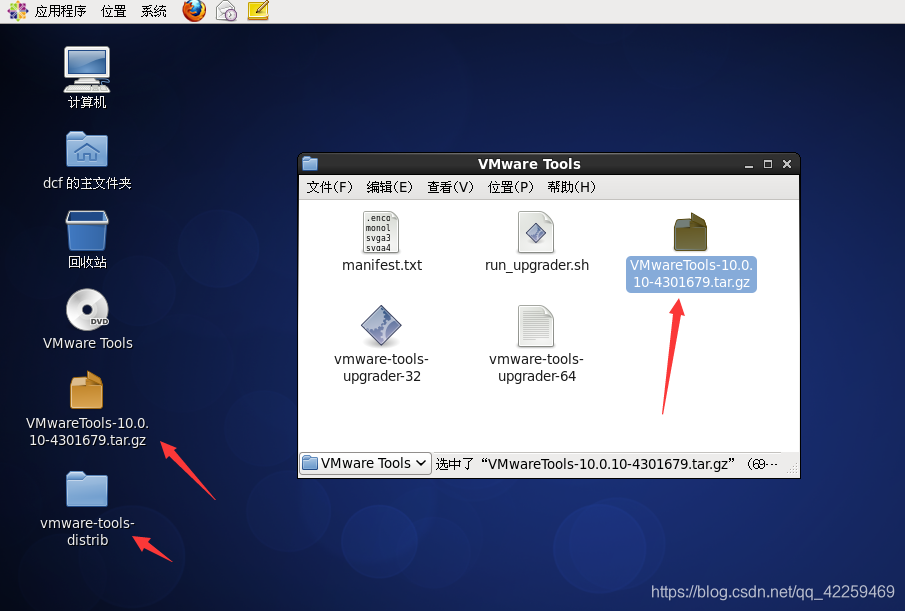
4.把vmware-tools-distrib文件夹拖到tmp文件夹下
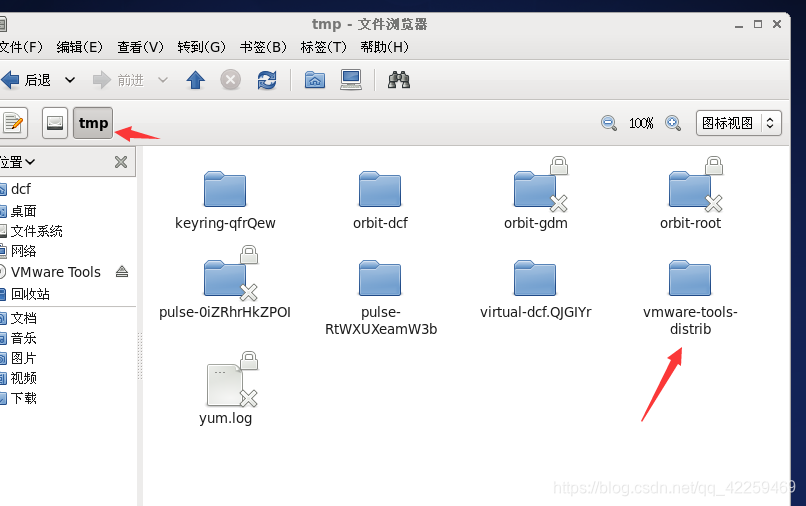
5.再桌面空白处右键-再终端打开,用root用户操作输入以下命令跳到vmware-tools-distrib目录下:
cd /tmp/vmware-tools-distrib
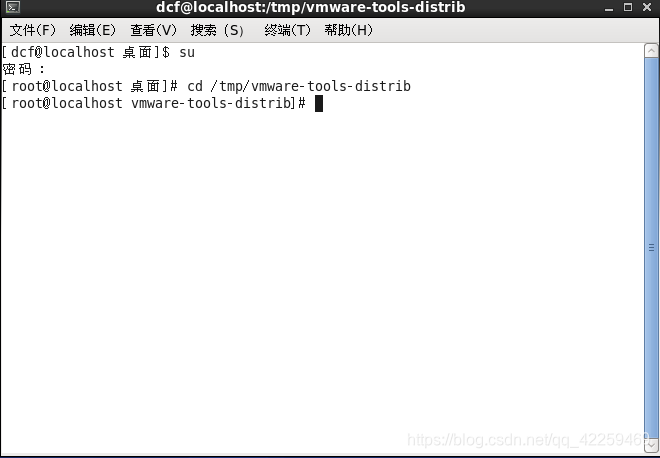
6.安装
./vmware-install.pl
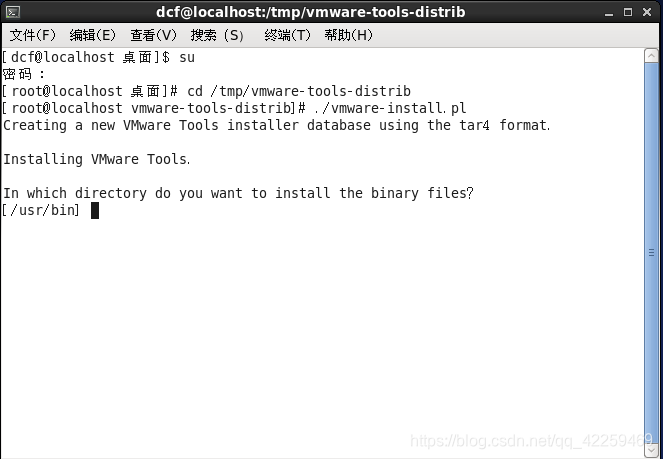
7.之后提示一直回车就ok了,直到提示以下代码就安装完成了.
Enjoy,
–the VMware team
8.重启,输入以下命令:
reboot
然后就可以从本机拖拽文件进来或者复制粘贴